阿里云、腾讯云、VPS、服务器上安装CHR MikroTik RouterOS

本文旨在指导将 RouterOS CHR 安装到vps云用服务器,通过 WinBox 连接并管理 RouterOS
RouterOS 是由 MikroTik 公司开发的基于 Linux 内核的路由操作系统,是目前功能较强、应用较广的一款软路由系统,适用于中小企事业单位、网吧、宾馆和运营商。通过该软件可以将标准的 PC 电脑变成专业路由器,在软件的开发和应用上可以不断地更新和发展,使其功能在不断增强和完善。特别在无线、认证、策略路由、带宽控制和防火墙过滤等功能上有着非常突出的功能,其极高的性价比,受到许多网络人士的青睐。从镜像上,RouterOS 分为物理机使用的标准 RouterOS 镜像、适用于虚拟化平台的 Cloud Hosted Router 镜像和适用于交换机的 SwitchOS 镜像。

一、服务器选购
由于本文的核心操作为重新安装系统,因此服务器镜像建议选择“系统镜像”,且以 CentOS 7、Ubuntu 或 Debian 本人测试过,完全OK!

二、部署 RouterOS
2.1 下载镜像
访问 https://mikrotik.com/download 下载 Cloud Hosted Router 项下的 Raw disk image,一般建议下载 Stable 频道的镜像,本文写作时的版本为 6.49.7
这里的版本以下载当时的版本为准

把访问端口全开了,用SSH登录VPS云主机
先下载unzip解压工具
我这里以CentOS为例:
yum -y install unzip
执行(请替换为最新版本的链接)
wget https://download.mikrotik.com/routeros/6.49.7/chr-6.49.7.img.zip

2.2 处理镜像
执行解压
unzip chr-6.49.7.img.zip
解压镜像压缩包,得到 chr-6.49.7.img
执行
fdisk -lu chr-6.49.7.img
查看镜像的起始柱头Start值,一般情况下为1
执行 将镜像挂载到 /mnt
mount -o loop,offset=512 chr-6.49.7.img /mnt
执行 ip a 后确认打印的结果第二项为后依次执行以下命令
ADDR0=`ip addr show eth0 | grep global | cut -d' ' -f 6 | head -n 1`
GATE0=`ip route list | grep default | cut -d' ' -f 3`

2.3 设置系统开机网络信息
执行 以在镜像中创建配置内容。
mkdir -p /mnt/rw
echo "/ip address add address=$ADDR0 interface=[/interface ethernet find where name=eth0]
/ip route add gateway=$GATE0
" > /mnt/rw/autorun.scr
确定其内容与服务器的内网 IP 地址一致。
将以下内容一并复制并粘贴到 WebSSH 中,后执行
cat /mnt/rw/autorun.scr
2.4 刷入镜像
执行
umount /mnt
卸载镜像,执行
echo u > /proc/sysrq-trigger
将文件系统设定为只读 (Read only),执行
fdisk -lu
查看硬盘路径。一般情况下,轻量应用服务器的硬盘路径 为 /dev/vda (vda1 代表磁盘vda 的第 1 个分区,请忽略数字)

执行dd写入重启
dd if=chr-6.49.7.img bs=1024 of=/dev/vda
请按需替换 /dev/vda
DD 操作完成后服务器会重新启动,SSH 连接将断开。
2.5 连入 RouterOS
- 重新用SSH登录,也可以用服务商提供的VNC登录
- 也可以直播用winbox直播登录
- 进入界面后,默认用户名:admin 密码为空(直接回车)

输入n来到设置新密码的环节。输入并确认输入密码后进入 RouterOS Command Line
初始化系统这一步也可以省略,直接用Winbox登录(需要注意的,国内的服务商需要先把打开防火墙端口,才可以直接用Winbox)

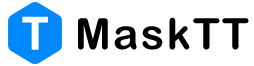



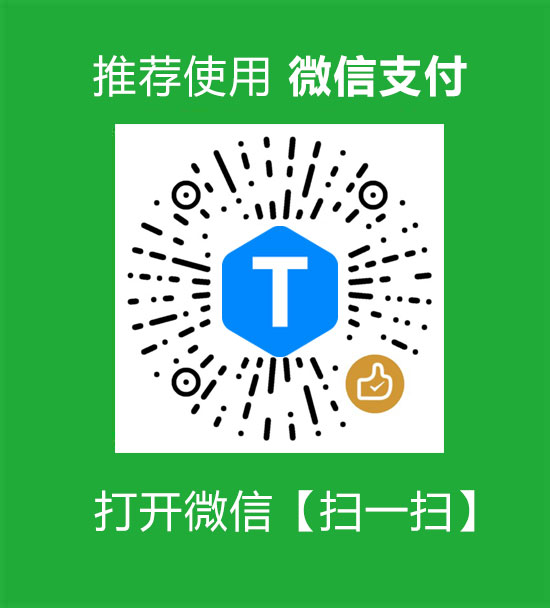


还没有评论,来说两句吧...